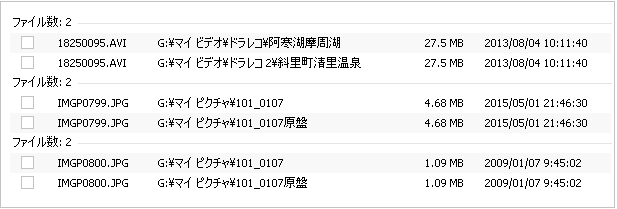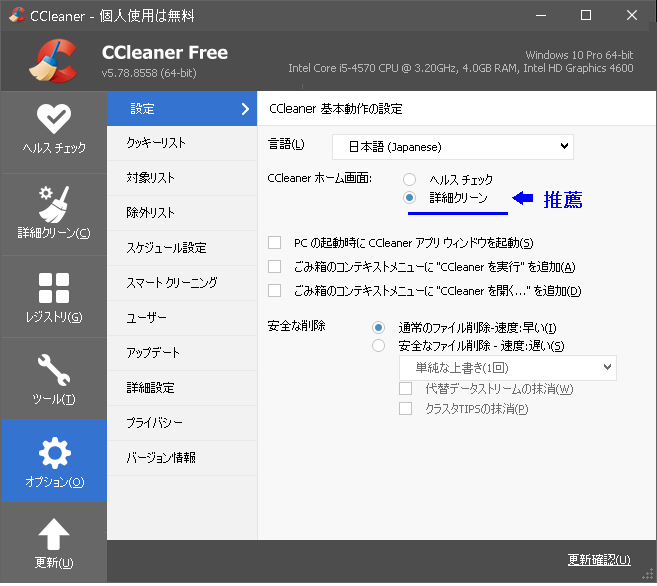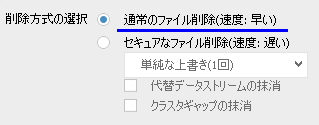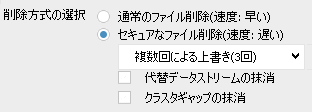| ・ |
CCleaner ホーム画面 |
|
詳細クリーンを推薦 |
|
|
| ・ |
ゴミ箱にコンテキストメニュー を 追加 |
|
ごみ箱の右クリックメニューに [ CCleaner の実行 ] と [ CCleaner を開く ( 起動 )
] を追加出来ます。 |
|
 |
|
|
| ・ |
安全な削除 - 削除方式の選択 |
|
| 通常のファイル削除 ( 標準設定 ) |
|
セキュアなファイル削除 |
| ウィンドウズ上で削除するのと同じく削除されます。 |
|
後から復元出来ないように完全削除します。 |
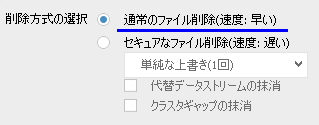 |
|
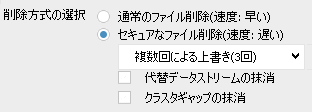 |
|
|
|
| ・ |
クッキ−リスト - インターネットキャッシュファイルの一つです |
|
サイト上で入力した ID / パスワード等が記録され、 この ID / パスワードの記録を許可していますクッキーファイルを保持しますと 2度目からは自動にログインする事が出来ます。
( ブラウザの設定で ID /パスワードの記録を許可する必要があります)。 |
|
 |
|
|
|
インテリジェントスキャン |
|
現在 ID / パスワードが記録されている クッキーファイルを検索して保持リストに登録。
左側の [ PC に保存されているクッキー ] のどこでもよいので右クリックより [ インテリジェントスキャン(N) ] を選択して[ はい(Y)(推薦)
] をクリックしてログイン情報が記録のクッキーファイルは自動に保持リストに登録されます。 |
|
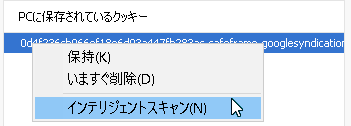 |
|
|
| ・ |
詳細設定 |
|
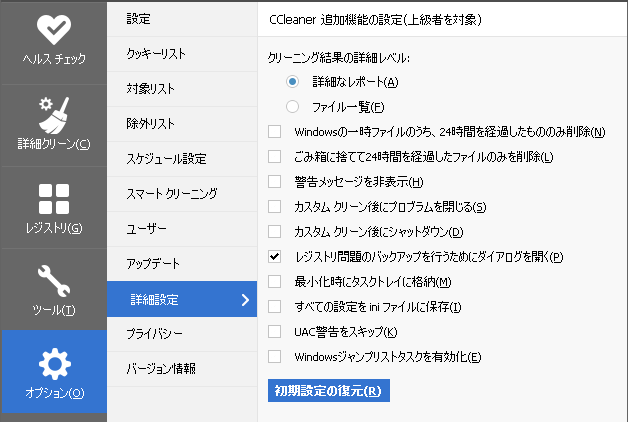 |
|
|
|
| * |
すべての設定を ini ファイルに保存 |
|
インストールのプログラムフォルダ内に設定情報を [ ccleaner.ini ] ファイルとして保存します。 このファイルをコピーして設定情報をバックアップ出来ます。 |
| * |
レジストリ問題のバックアップを行うためにダイアログを開きます.. |
|
レジストリを削除する前にレジストリ データーをバックアップ出来ます。 復元はバックアップしたレジストリ ファイルを W クリックして実行。 |
| * |
UAC からの警告をスキップ |
|
最上位の特権でスケジュール登録してユーザーアカウント制御画面 をスキップします。 自動起動はいやなので無効にしています。 |
|
|
|
| ・ |
プライバシー |
|
使用データーの提供? .... いやならチエックを外して無効に出来ます。 |
|
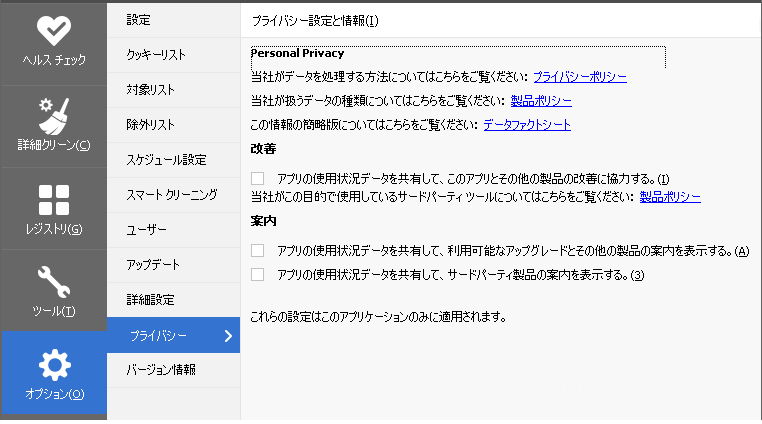 |